So posten Sie ein GIF auf Instagram (Android, iPhone, Web)
GIF-basierte Reaktionen sind auf den meisten Social-Media-Plattformen, einschließlich Instagram, so beliebt, dass sogar GIF-Tastatur-Apps entwickelt wurden, mit denen Sie sie ganz einfach mit Ihren Freunden teilen können. Und wenn Sie ein GIF auf Instagram posten möchten, habe ich alle Methoden zusammengestellt, mit denen Sie dies umsetzen können. Lassen Sie uns diese Methoden gemeinsam erkunden.
Unterstützt Instagram GIF?
GIF oder „Graphics Interchange Format“ ist ein Dateityp, der animierte Bilder in Form von aufeinanderfolgenden Bildern anzeigen kann. Obwohl Instagram die Verwendung von GIFs in Nachrichten unterstützt, ist es nicht erlaubt, diese als „Story“ oder „Post“ zu veröffentlichen, und dieses Problem wollen wir in diesem Artikel lösen.
So posten Sie ein GIF von einem iPhone auf Instagram
Herkömmliche GIFs können in der Regel nur wenige Sekunden lang sein und eignen sich daher zum Posten als Instagram-Story oder -Post. Und iPhones können ganz einfach Live-Fotos aufnehmen und diese als Instagram-Story veröffentlichen. Wenn Sie jedoch GIF-Dateien haben, die in ein Instagram-kompatibles Videoformat konvertiert werden müssen, können Sie die Option „GIF-Crackerauf dem iPhone. Die Anwendung bietet zusätzliche Tools zum Anpassen der Geschwindigkeit, der Anzahl der Schleifen, der Größe der Frames sowie zum Drehen und Löschen der Frames.
Um eine GIF-Datei auf Ihrem iPhone in ein Instagram-kompatibles Videoformat zu konvertieren, können Sie zunächst eine App installieren GIF-Cracker. Anschließend können Sie die App öffnen und auf die Schaltfläche „GIF“ und dann auf die Schaltfläche „Video“ in der unteren Zeile klicken und die GIF-Datei auswählen, die Sie konvertieren möchten.
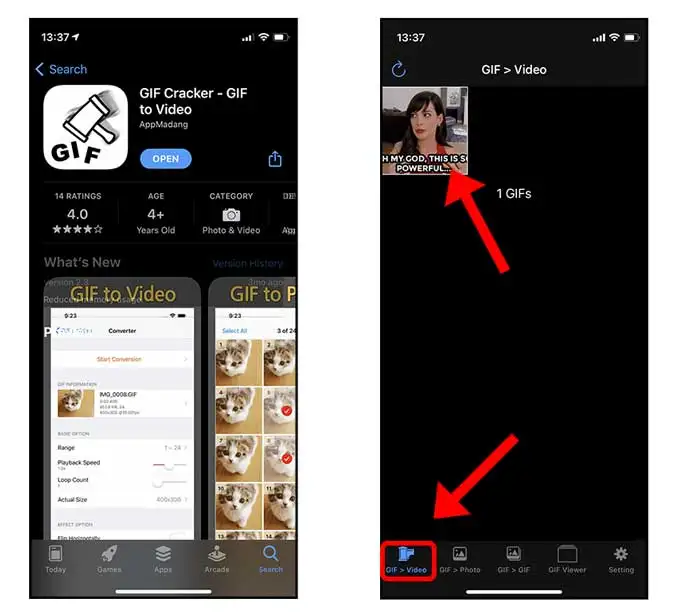
Sie können die Ausgabeeinstellungen mit den in einer Anwendung verfügbaren Tools ändern GIF-Cracker. Beispielsweise kann die Länge des Videos erhöht werden, indem die Anzahl der Schleifen der GIF-Datei erhöht wird, die Wiedergabegeschwindigkeit kann geändert werden, um zu bestimmen, wie schnell oder langsam das Video abgespielt wird, und vieles mehr.
Nachdem Sie alle Einstellungen vorgenommen haben, können Sie in der Anwendung auf die Schaltfläche „Konvertierung starten“ klicken GIF-Cracker um eine Videodatei zu erstellen. Anschließend können Sie auf die Schaltfläche „Speichern“ tippen, um das Video in der Fotos-App auf Ihrem iPhone zu speichern.
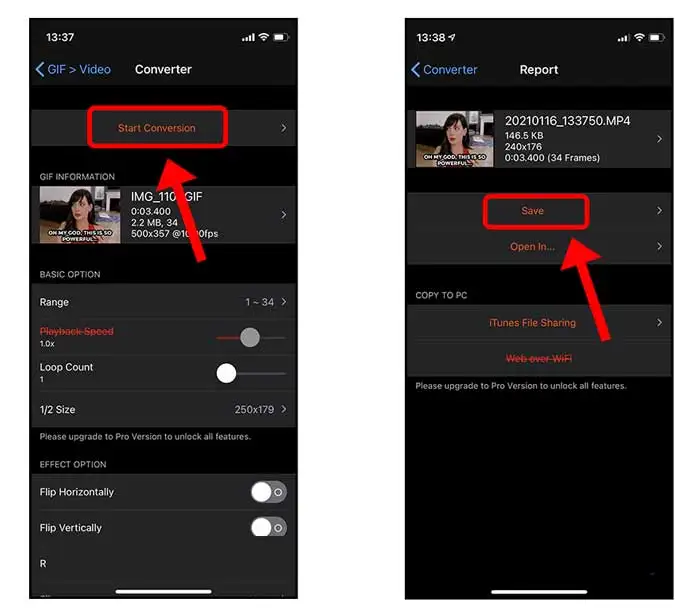
Sobald Sie das konvertierte Video erstellt haben, können Sie es tun Öffne die Instagram-App Und wählen Sie das neue Video als „Story“ oder „Post“ aus. Somit wird das Video genauso abgespielt wie die Originaldatei als „GIF“. So wird es ganz einfach!
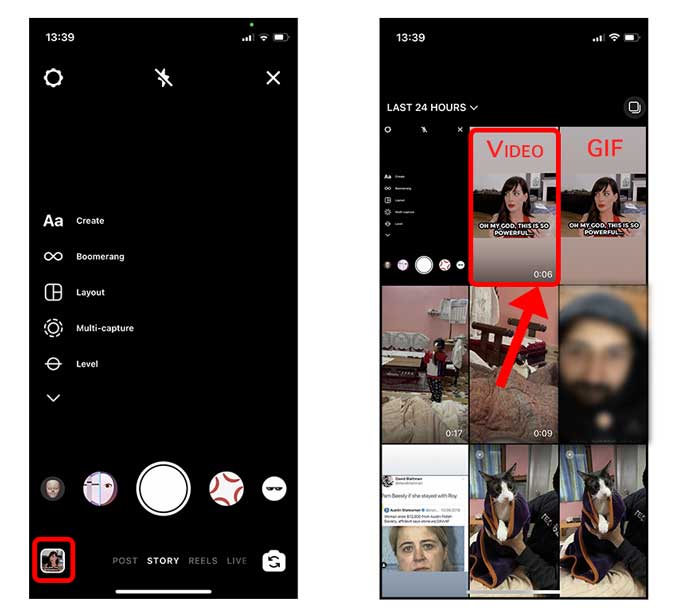
So posten Sie ein GIF von Android auf Instagram
Die gleiche Einschränkung wie bei iPhones gilt auch für Android-Geräte, bei denen Sie GIFs nicht direkt auf Instagram hochladen können. Der Vorgang ähnelt jedoch dem iPhone, bei dem Benutzer die spezielle App verwenden müssen, um GIF-Dateien in Videos zu konvertieren. Eine App ist verfügbar GIF-Cracker Auch für Android-Telefone.
Installieren GIF-Cracker Öffnen Sie die App, und wählen Sie GIF die Sie in ein Video umwandeln möchten. Klicken Sie auf Erstellen Um zum Editor zu gelangen.
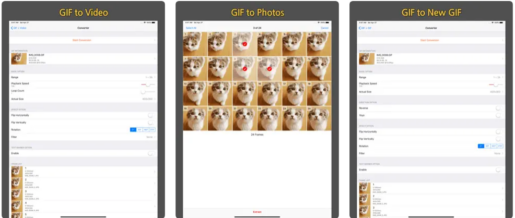
Die Android-App zum Konvertieren von GIF-Dateien in Videos ähnelt der iOS-App, in der Sie Frames festlegen, die Anzahl der Schleifen ändern, die Geschwindigkeit anpassen und andere Einstellungen vornehmen können. Nachdem Sie die erforderlichen Änderungen vorgenommen haben, können Sie auf die Schaltfläche „Erstellen“ in der oberen rechten Ecke klicken, um die Datei in ein Video umzuwandeln, und das Video dann auf dem Telefon speichern.
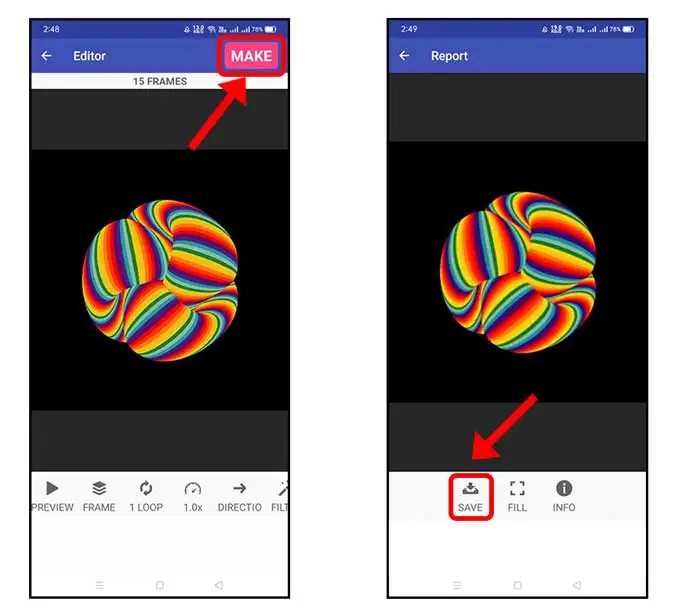
Nachdem Sie Ihr konvertiertes Video erstellt haben, können Sie nun die Instagram-App öffnen und Ihr neues Video als Story oder Beitrag hochladen. Das Video wird auf die gleiche Weise wie die Originaldatei als GIF abgespielt.
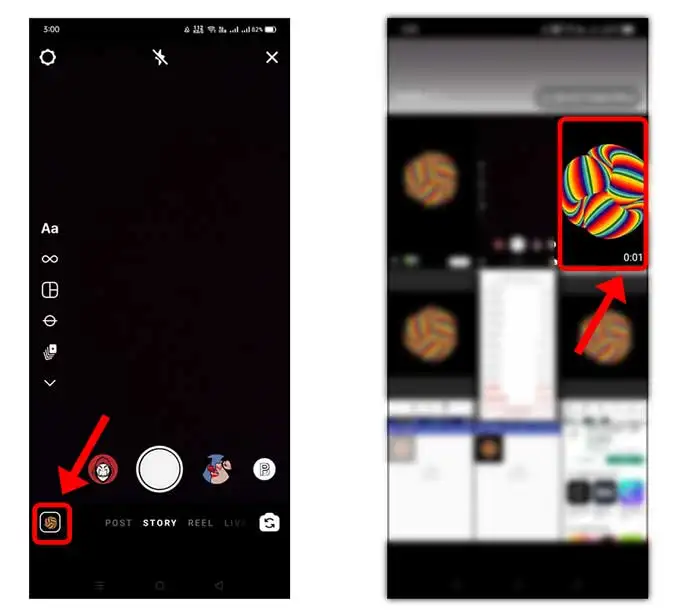
So posten Sie GIF vom Desktop auf Instagram
Instagram ist eine mobile Plattform und obwohl es eine Desktop-Version von Instagram gibt, können Geschichten und Beiträge nur über einen Webbrowser auf einem Computer hochgeladen werden. Es gibt jedoch eine clevere Lösung, wenn Sie von Ihrem Computer aus ein GIF auf Instagram posten möchten.
Diese praktische Chrome-Erweiterung kann installiert werden Pochen Damit können Sie Instagram in einem mobilen Layout in Ihrem Desktop-Chrome-Browser durchsuchen und sogar Geschichten und Beiträge posten. Sie können diese Erweiterung in Ihrem Chrome-Browser installieren.
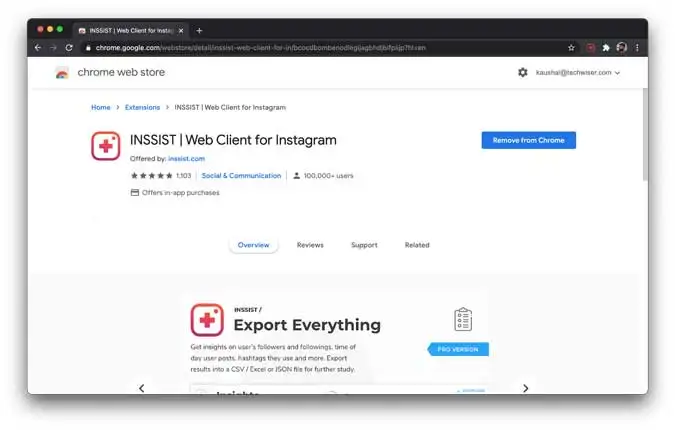
Ähnlich wie bei Instagram auf Mobilgeräten können GIFs nicht direkt auf Instagram auf einem Computer hochgeladen werden, daher müssen GIFs zuerst in Videos konvertiert werden. EZGIF ist ein beliebtes Online-Tool zur GIF-Konvertierung und -Änderung.
. kann erreicht werden ezgif.com Und konvertieren Sie GIF-Dateien ganz einfach in MP4. Nachdem Sie die Website aufgerufen haben, können Sie auf „GIF to MP4“ klicken und dann die GIF-Datei herunterladen, die auf Ihrem Computer gespeichert wurde.
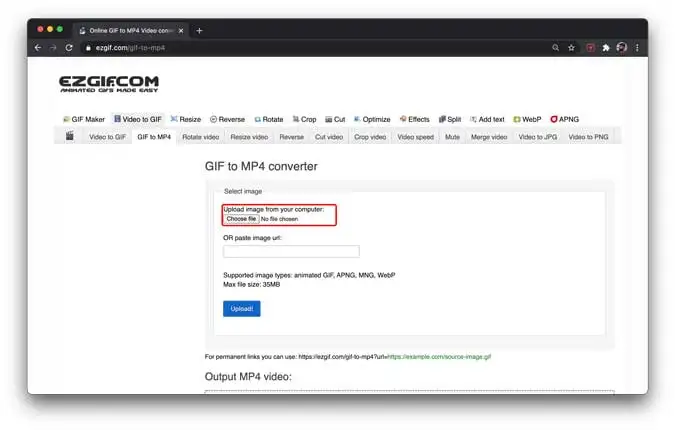
Durch Klicken auf die Schaltfläche „In MP4 konvertieren“ kann aus der GIF-Datei eine Videodatei erstellt werden.
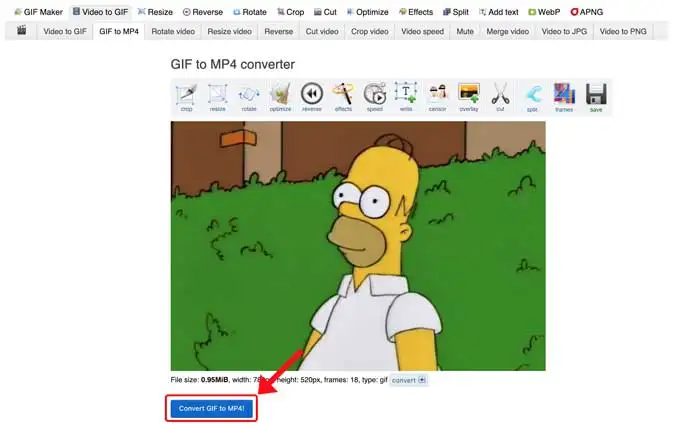
Nachdem Sie die Videodatei erstellt haben, können Sie diese auf Ihrem Computer speichern, indem Sie unten auf die Schaltfläche „Speichern“ klicken. Sie können diese neue Datei jetzt als Instagram-Video hochladen und sie sieht immer noch wie ein GIF aus.
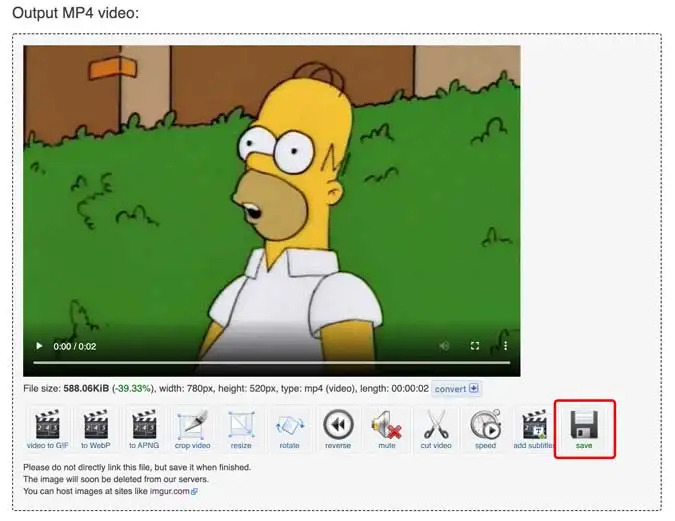
Die Inssist-Erweiterung kann im Chrome-Browser geöffnet werden, indem Sie auf das Symbol neben der Adressleiste klicken. Und nach Eingabe der Erweiterung erscheint die Instagram-Browsing-Oberfläche mit einem vertrauten mobilen Layout. Sie können Ihr neues Video jetzt als Beitrag oder als Instagram-Story hochladen.
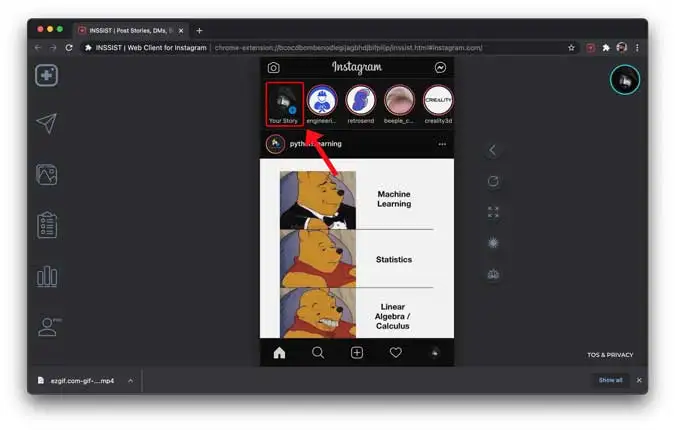
Eine der einzigen Einschränkungen dieser Chrome-Erweiterung besteht darin, dass sie nicht alle auf Instagram verfügbaren Story-Bearbeitungstools wie Aufkleber, Tags, Tags, Bildunterschriften usw. verwenden kann.
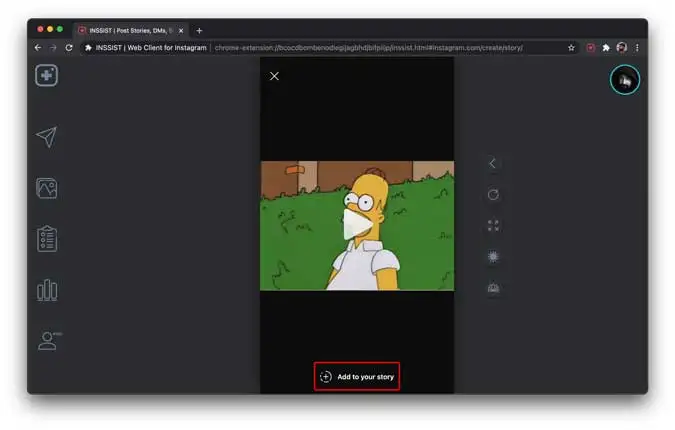
Schlussworte
Ich habe die verschiedenen Methoden erklärt, mit denen GIFs auf Instagram von verschiedenen Geräten wie Android-Smartphones und iPhones sowie dem Chrome-Browser auf Computern gepostet werden können. Obwohl Instagram Web das Hochladen von GIFs nicht unterstützt, können Benutzer dies mit der Chrome-Erweiterung Inssist problemlos tun. Glauben Sie, dass uns etwas entgeht? Sag es uns in den Kommentaren.
Nein, Inssist kann nicht auf anderen Browsern als Chrome verwendet werden, da diese Erweiterung ausschließlich im Chrome-Browser funktioniert. Es können jedoch auch andere Tools und Software verwendet werden, um GIFs über andere Browser auf Instagram hochzuladen und zu posten.
Natürlich kann ich Ihnen noch einige andere Tools zur Verfügung stellen, mit denen Sie GIFs auf Instagram hochladen und posten können.
GIPHY: Eine Website, auf der Benutzer nach GIFs suchen und diese auf ihren Computer hochladen können, um sie dann über die offizielle Instagram-App auf Instagram zu posten.
GIFs.com: Ermöglicht Benutzern das Herunterladen von GIFs aus dem Internet oder einem Computer und die Umwandlung in MP4-Videos, die dann auf Instagram gepostet werden können.
ImgPlay: Eine Anwendung, mit der Benutzer GIF-Dateien in MP4-Videos konvertieren können und erweiterte Videobearbeitungstools wie Zuschneiden, Hinzufügen von Musik und Spezialeffekten bereitstellt. Anschließend kann das Video auf Instagram gepostet werden.
Boomerang: Eine App, mit der Benutzer kurze Videoclips aufnehmen und diese in animierte GIFs umwandeln können, die sie dann auf Instagram posten können. Die Anwendung kann auf Android- und iOS-Smartphones heruntergeladen werden.
Canva: Design-Software, mit der Benutzer verschiedene Designs einschließlich GIFs erstellen können, die sie dann auf Instagram posten können. Auf Canva kann über einen Webbrowser oder durch Herunterladen der App auf Smartphones zugegriffen werden.
Dies sind einige der Tools, mit denen sich GIFs auf Instagram hochladen und veröffentlichen lassen.









